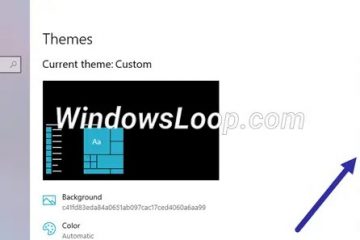Ang USB Hub ay madaling gamitin kapag nagcha-charge ng maraming USB device o dinaragdagan ang bilang ng mga port sa iyong computer. Gayunpaman, maaaring huminto sa paggana ang device dahil sa hindi wastong pagkaka-configure ng mga setting, power surges, at hindi napapanahong mga driver/controller.
Bagaman magkaiba ang mga sanhi, kadalasang nalulutas ng mga simpleng pag-aayos ang problema. Una, tiyakin na ang power cable (sa isang powered USB Hub) at ang lahat ng mga nakakabit na peripheral ay secure na konektado.
Habang naririto ka, inirerekomenda rin namin ang pag-update ng Windows at i-restart ang PC. Kung hindi pa rin gumagana ang USB Hub, maaari mo na ngayong dumaan sa mga solusyon sa ibaba upang ayusin ito.

I-Power Cycle ang USB Hub
Minsan, maaaring hindi paganahin ng mga may sira na capacitor ang USB Hub. Maaaring ito ang dahilan kung bakit huminto sa paggana ang mga konektadong peripheral. Upang malutas ito, iminumungkahi namin na i-power cycling ang hub upang mabawi mula sa isang hindi tumutugon na estado:
Una, idiskonekta ang USB Hub mula sa iyong PC. Pagkatapos, alisin ang lahat ng nakalakip na peripheral mula sa USB Hub.
Pagkatapos, alisin ang lahat ng nakalakip na peripheral mula sa USB Hub.
 Gayundin , i-unplug ang power adapter mula sa nakalaang port nito. Nalalapat lang ito sa mga pinapagana na USB Hub.
Gayundin , i-unplug ang power adapter mula sa nakalaang port nito. Nalalapat lang ito sa mga pinapagana na USB Hub.
 Maghintay ng hindi bababa sa 30 segundo bago mo muling ikonekta ang power adapter. Ngayon, muling ikonekta ang USB Hub sa port ng iyong computer. Panghuli, muling ilakip ang mga peripheral, at tingnan kung malulutas nito ang iyong problema.
Maghintay ng hindi bababa sa 30 segundo bago mo muling ikonekta ang power adapter. Ngayon, muling ikonekta ang USB Hub sa port ng iyong computer. Panghuli, muling ilakip ang mga peripheral, at tingnan kung malulutas nito ang iyong problema.

Suriin ang Mga Fault sa Hardware
Ang isa pang karaniwang isyu ay ang mga nasirang cable at port. Kung mapapansin mo ang mga sira-sirang kawad ng kuryente mula sa iyong mga peripheral, alamin na ito ay may sira at nangangailangan ng kapalit. Ngunit kung hindi gumagana ang mga device sa isa lang sa mga port, subukang gamitin ang device sa isang alternatibo.
Bukod dito, kung ikinonekta mo ang hub sa isa sa harap panel port, ang isang nasirang USB header ay maaari ding maging responsable. Sa kasong iyon, inirerekomenda namin ang isang direktang koneksyon sa USB port ng iyong motherboard. Gayundin, maaari kang pumunta sa mainboard at isaksak ang panloob na cable sa ibang header upang makita kung ginagawa nito ang trick.

 Sumubok ng isa pang USB Header
Sumubok ng isa pang USB Header
Ang alikabok at mga debris na na-stuck sa mga port ay maaari ding nagdudulot ng madalas na mga problema sa pagdiskonekta. Sa ganoong kaso, inirerekumenda namin ang paglilinis ng mga ito nang maayos gamit ang maikling pagsabog ng naka-compress na hangin. Pagkatapos, maaari kang magsawsaw ng cotton swab sa 70% isopropyl alcohol upang alisin ang pinakamadikit na dumi.
Maaari mo ring subukang kumonekta iyong USB Hub sa isa pang PC upang matukoy ang mga posibleng pagkakamali sa hardware. Kung magpapatuloy ang problema, malamang na nasira ang iyong device at nangangailangan ng kapalit. Kung hindi, maaaring may pananagutan ang mga sirang driver o hindi wastong na-configure na mga setting, na tatalakayin pa natin.
I-update o I-reinstall ang Mga USB Controller
Ang mga USB controller ay ang mga driver ng device na kumokontrol kung paano ang lahat ng konektado nakikipag-ugnayan ang mga peripheral sa iyong PC. Kabilang sa iba’t ibang controller na available, ang driver ng Generic USB Hub ang may pananagutan sa pamamahala sa hub. Gayundin, sinusubaybayan ng USB Root Hub kung paano mo ipinasok at inalis ang mga device.
Gayunpaman, kung hindi mo mahanap ang mga driver na ito sa Windows Device Manager, narito ang maaari mong gawin:
Gamitin ang Windows + R para buksan ang Run interface, at isagawa ang command sa ibaba para buksan ang utility:
devmgmt.msc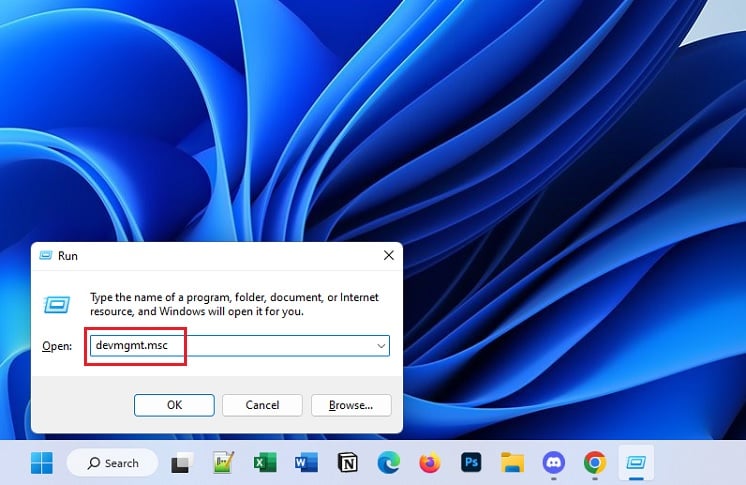
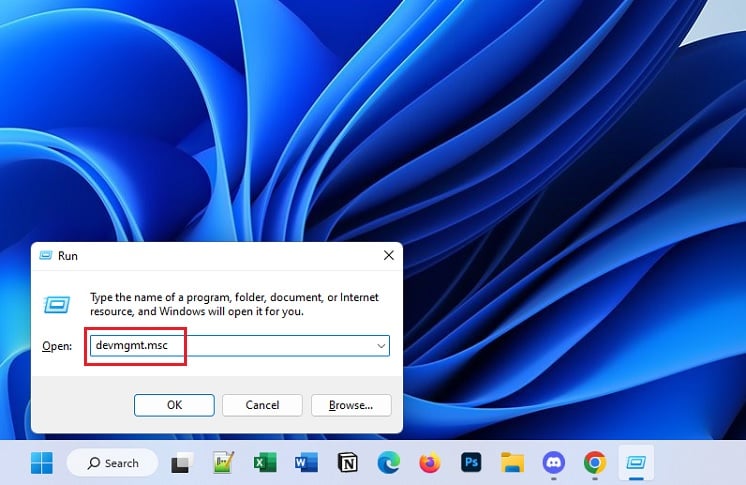 Ngayon, i-right-click sa Universal Serial Bus Controllers, at piliin ang I-scan para sa mga pagbabago sa hardware. Makakatulong ito sa pag-detect ng mga USB device.
Ngayon, i-right-click sa Universal Serial Bus Controllers, at piliin ang I-scan para sa mga pagbabago sa hardware. Makakatulong ito sa pag-detect ng mga USB device.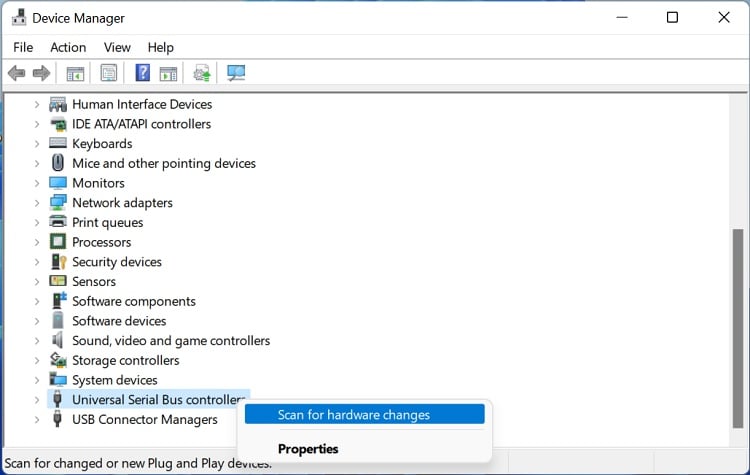
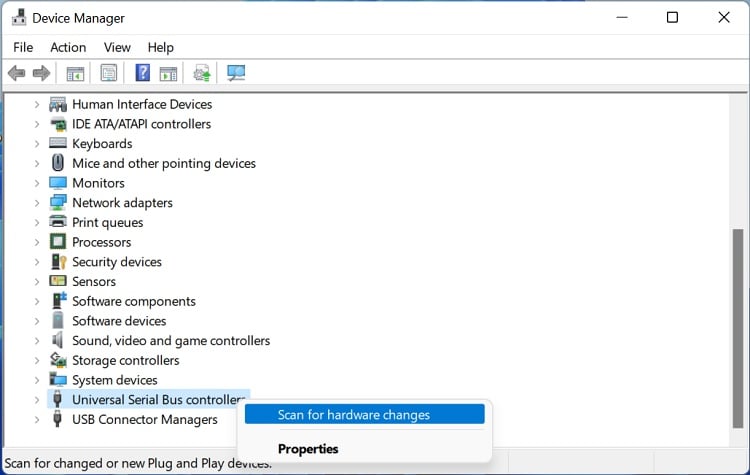
Sa ilang mga sitwasyon, ang isang may sira na descriptor ng device ay maaaring maging sanhi ng Device Manager na hindi makilala ang driver. Kaya, maaari kang makatagpo ng hindi kilalang USB Device (Device Descriptor Request Failed) error. Sa ganitong mga kaso, maaari mong subukang i-update at i-uninstall ang mga nakatagong driver:
Sa interface ng Device Manager, palawakin ang View mula sa menu bar. Pagkatapos, piliin ang Ipakita ang mga Nakatagong device.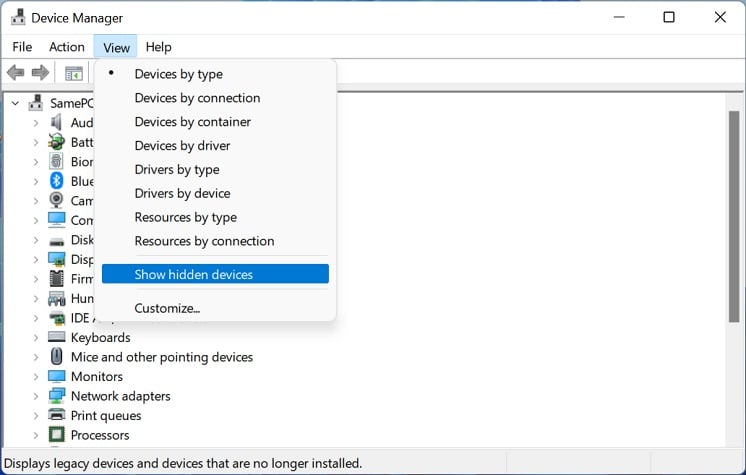
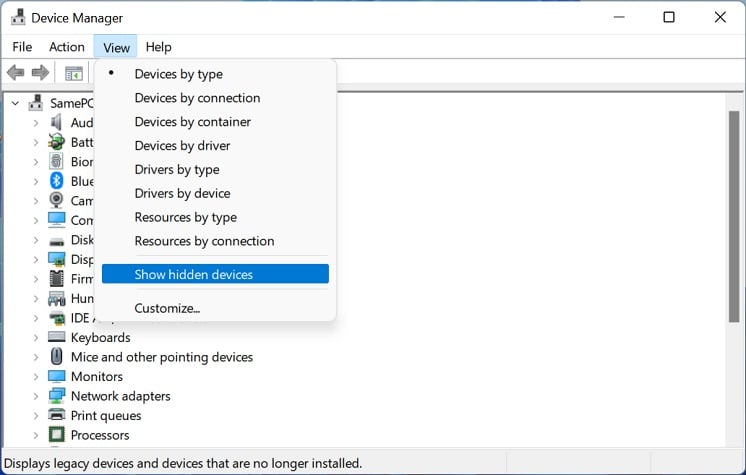 Ngayon, palawakin ang Universal Serial Bus Controllers. Mag-right-click sa naka-gray na driver ng device, at piliin ang I-update ang driver.
Ngayon, palawakin ang Universal Serial Bus Controllers. Mag-right-click sa naka-gray na driver ng device, at piliin ang I-update ang driver.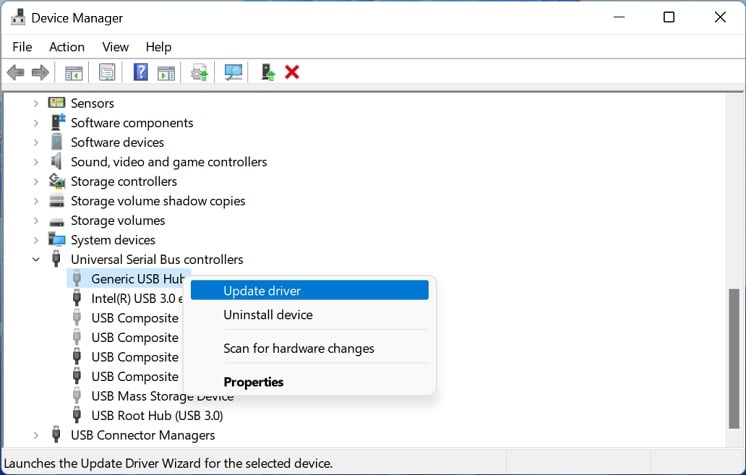
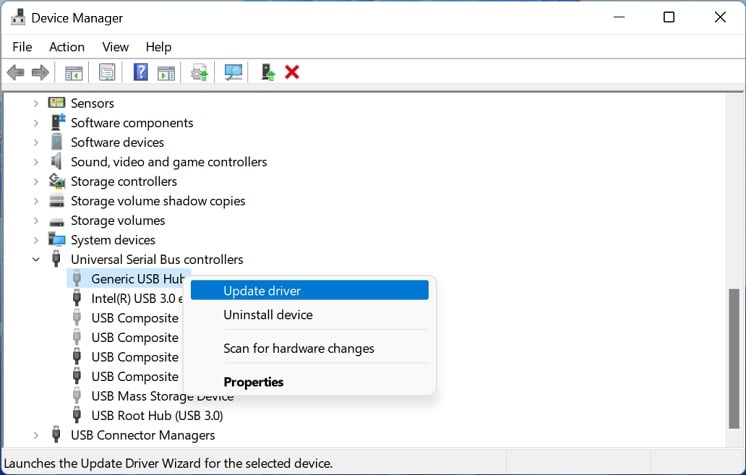 Sa bagong dialogue box, piliin ang Awtomatikong maghanap ng mga driver.
Sa bagong dialogue box, piliin ang Awtomatikong maghanap ng mga driver.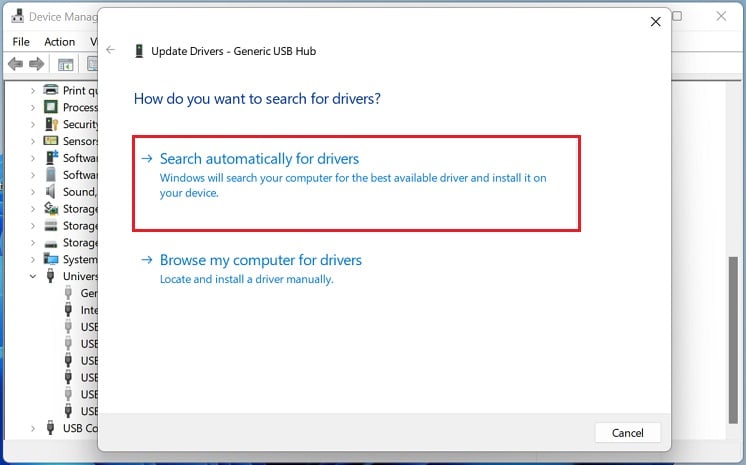
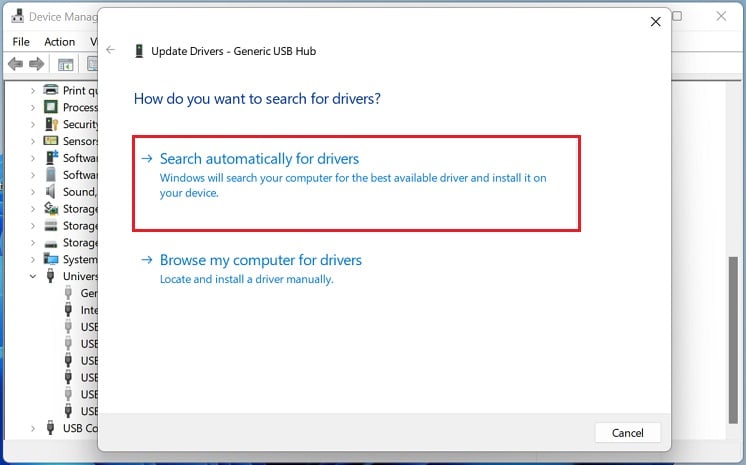 Ulitin ang parehong para sa lahat ng iba pang mga nakatagong driver. Kung hindi nakatulong ang pag-update, mag-right click sa bawat driver at controller. Pagkatapos, piliin ang I-uninstall ang device.
Ulitin ang parehong para sa lahat ng iba pang mga nakatagong driver. Kung hindi nakatulong ang pag-update, mag-right click sa bawat driver at controller. Pagkatapos, piliin ang I-uninstall ang device.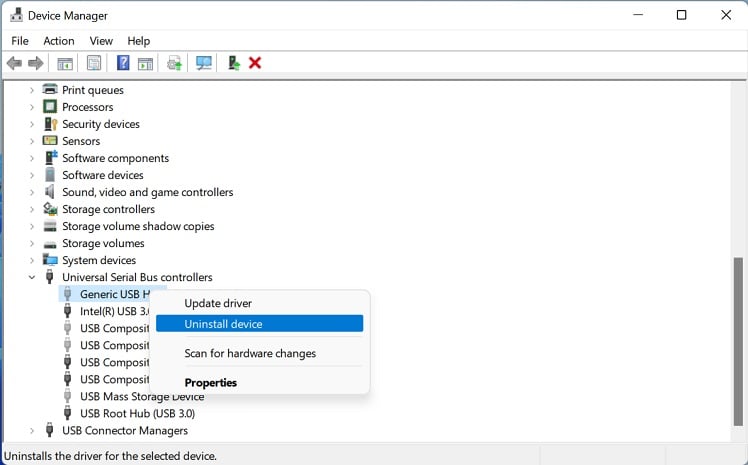
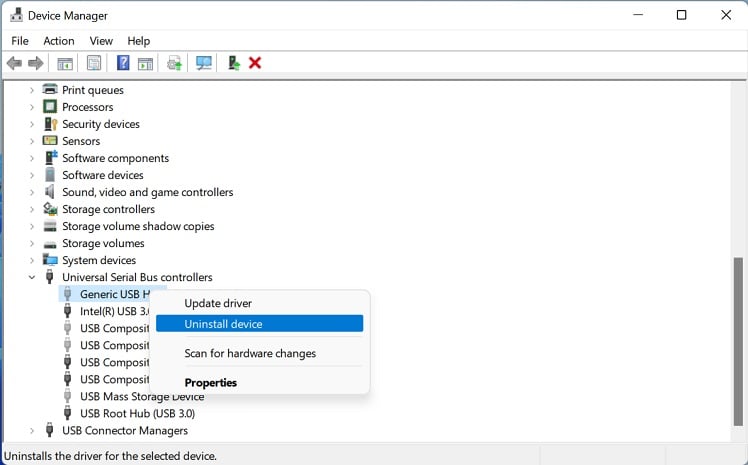 Pindutin ang button na I-uninstall upang kumpirmahin ang iyong pagkilos.
Pindutin ang button na I-uninstall upang kumpirmahin ang iyong pagkilos.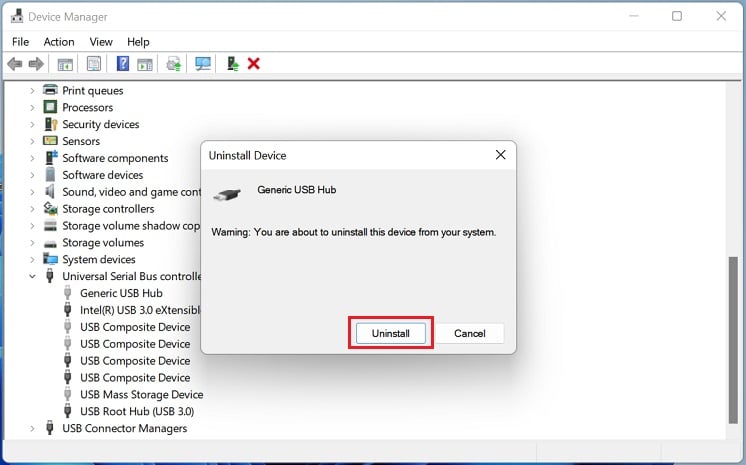
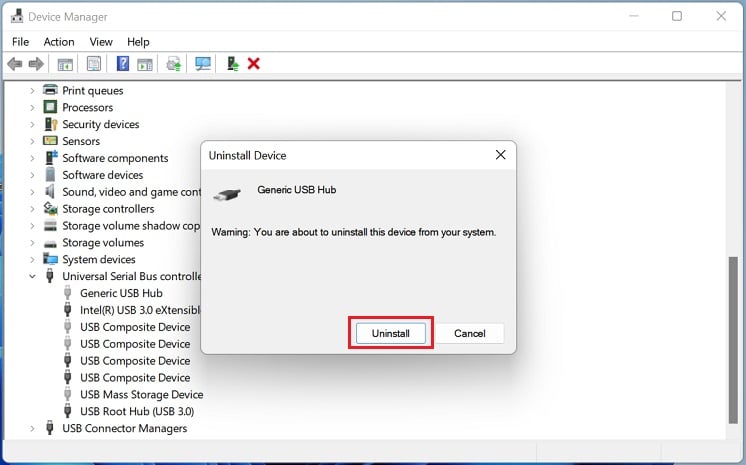 Kung hindi nakatulong ang pag-uninstall sa mga nakatagong driver, mangyaring i-update o muling i-install ang lahat ng iba pang controllers. Upang muling i-install, tanggalin ang driver at i-restart ang iyong computer.
Kung hindi nakatulong ang pag-uninstall sa mga nakatagong driver, mangyaring i-update o muling i-install ang lahat ng iba pang controllers. Upang muling i-install, tanggalin ang driver at i-restart ang iyong computer.
Tandaan: Ang ilang mga tagagawa ay nagbibigay din ng mga USB Hub driver sa kanilang mga opisyal na website. Kaya, maaari mong i-download ang pinakabago kung ang pag-update ng mga driver mula sa Device Manager ay hindi nakatulong.
I-update ang Mga Driver ng Chipset
Kung ang mga driver ng chipset ay sira, maaaring hindi makilala ng operating system at makipag-ugnayan sa iyong motherboard. Sa kalaunan ay maaapektuhan nito ang mga driver ng USB Hub. Kaya, iminumungkahi naming i-update ang mga sirang driver ng chipset sa iyong PC:
Sa window ng Device Manager, palawakin ang System Devices. Maghanap ng dilaw na tandang padamdam sa mga driver ng chipset. I-right-click ang mga ito nang sunud-sunod, at piliin ang I-update ang driver.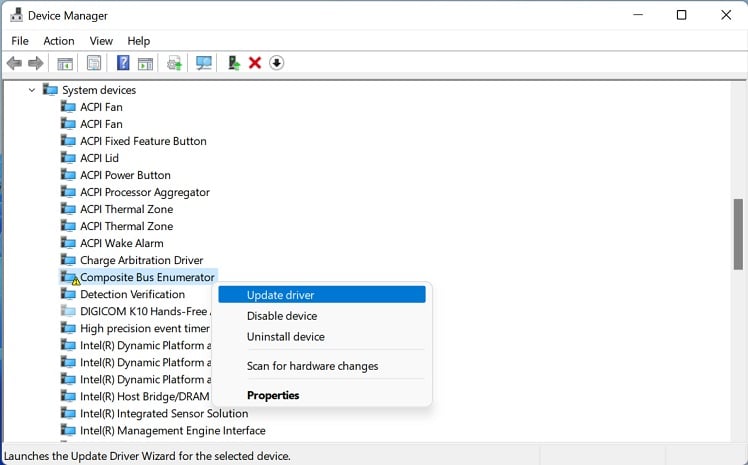
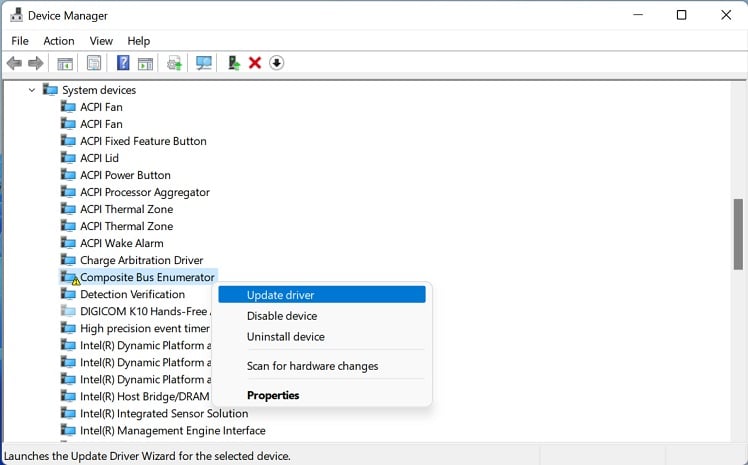 Pagkatapos, piliin ang Awtomatikong maghanap ng mga driver.
Pagkatapos, piliin ang Awtomatikong maghanap ng mga driver.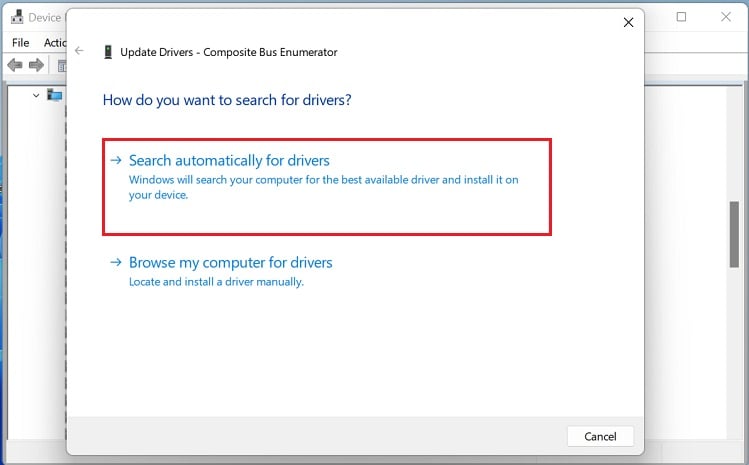
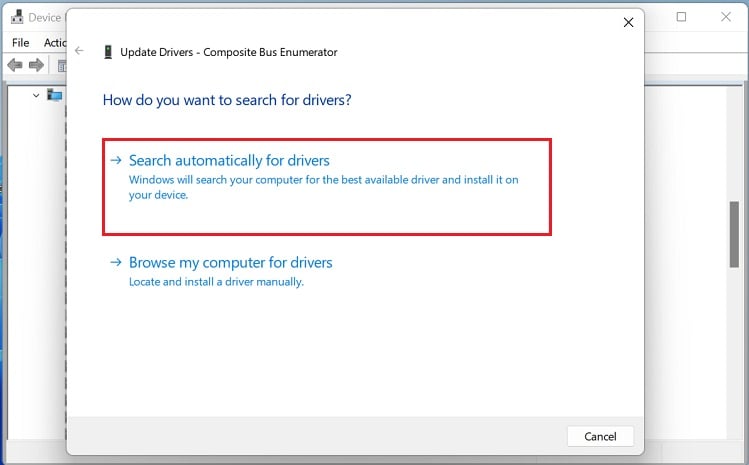 Maaari mo ring tanggalin ang anumang may problemang driver dito. Pagkatapos, i-restart ang iyong PC upang muling i-install ang mga ito.
Maaari mo ring tanggalin ang anumang may problemang driver dito. Pagkatapos, i-restart ang iyong PC upang muling i-install ang mga ito.
Paganahin ang External USB Port sa BIOS
Ang ilang mga tagagawa ay nagtalaga ng mga setting ng USB sa BIOS. Isa na rito ang External USB Port na responsable sa pag-detect ng mga nakakonektang USB device sa iyong platform. Kaya, mahalagang paganahin mo ito mula sa interface ng BIOS:
Una sa lahat, i-restart ang iyong PC. Pagkatapos, ipasok ang BIOS gamit ang boot menu key, depende sa iyong motherboard. Para sa pagpapakita, nag-boot kami sa Dell BIOS.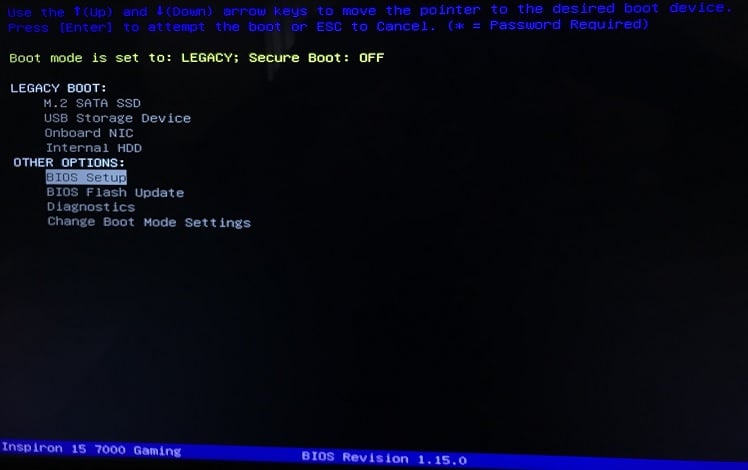
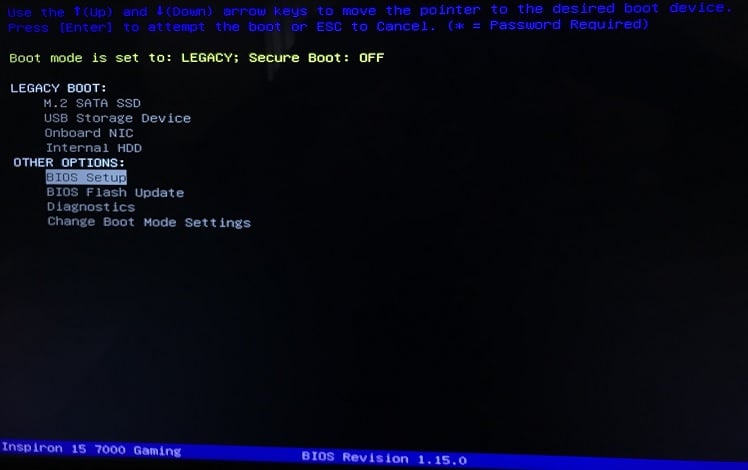 Mula sa kaliwa pane, palawakin ang Configuration ng System. Pagkatapos, mag-navigate sa USB Configuration. Dito, tingnan ang I-enable ang External USB Port at i-click ang Ilapat.
Mula sa kaliwa pane, palawakin ang Configuration ng System. Pagkatapos, mag-navigate sa USB Configuration. Dito, tingnan ang I-enable ang External USB Port at i-click ang Ilapat.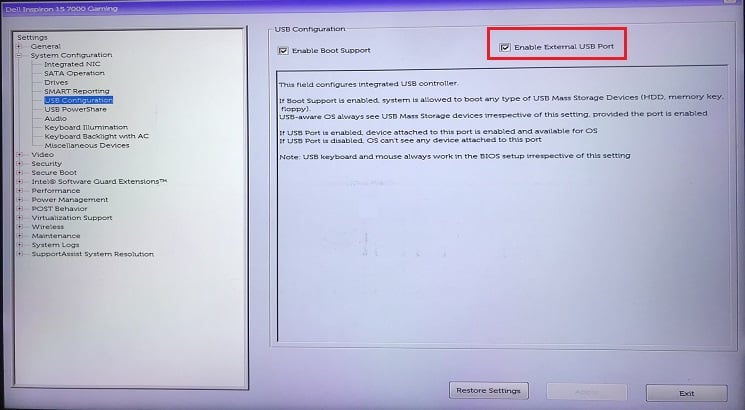
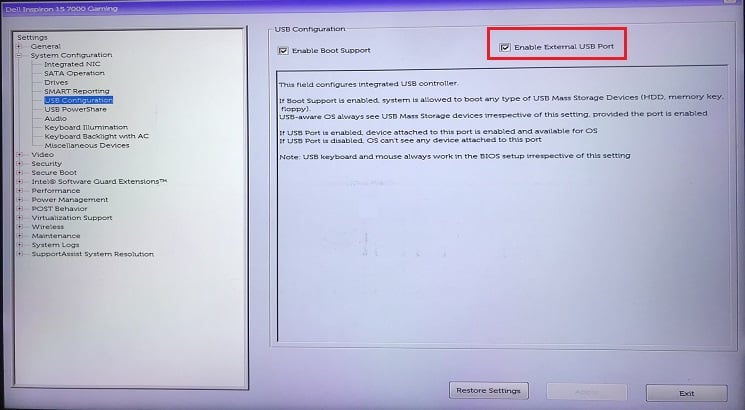 Ngayon, lumabas sa BIOS at sa sandaling mag-boot ang iyong computer sa Windows, dapat magsimulang gumana ang USB Hub.
Ngayon, lumabas sa BIOS at sa sandaling mag-boot ang iyong computer sa Windows, dapat magsimulang gumana ang USB Hub.
Huwag paganahin ang USB Selective Suspend
Kapag pinagana mo ang USB Selective Suspend feature sa Windows, isususpinde ng driver ang mga hindi nagamit na port nang hindi naaapektuhan ang mga nagamit na. Kung wala sa kanila ang makakatanggap ng kahilingan sa paggising, maaaring huminto sa pagtugon ang mga konektadong peripheral. Kaya, ipinapayo namin na huwag paganahin ang tampok, at nasa ibaba ang mga kinakailangang hakbang upang gawin iyon:
Mag-click sa icon ng Start Menu mula sa Windows Taskbar. Dito, hanapin ang Control Panel at ilunsad ito.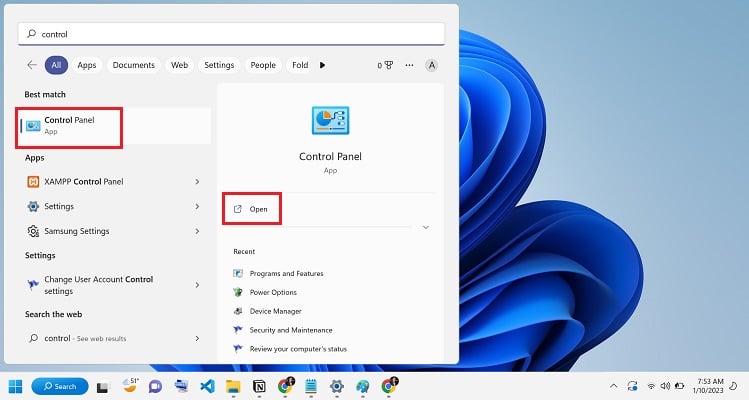
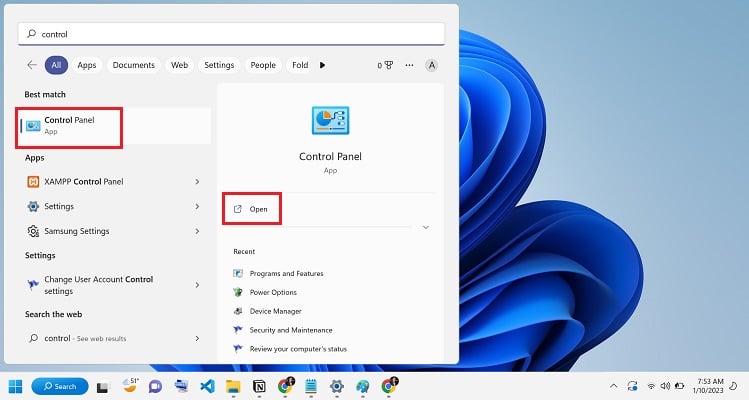 Pagkatapos, mag-navigate sa Hardware at Tunog.
Pagkatapos, mag-navigate sa Hardware at Tunog.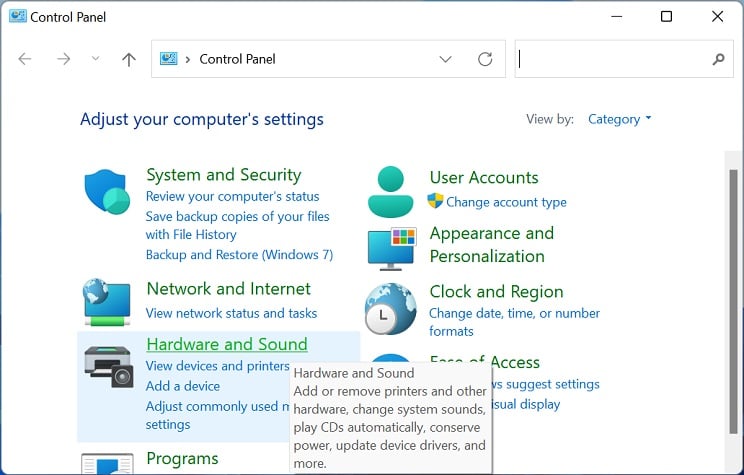
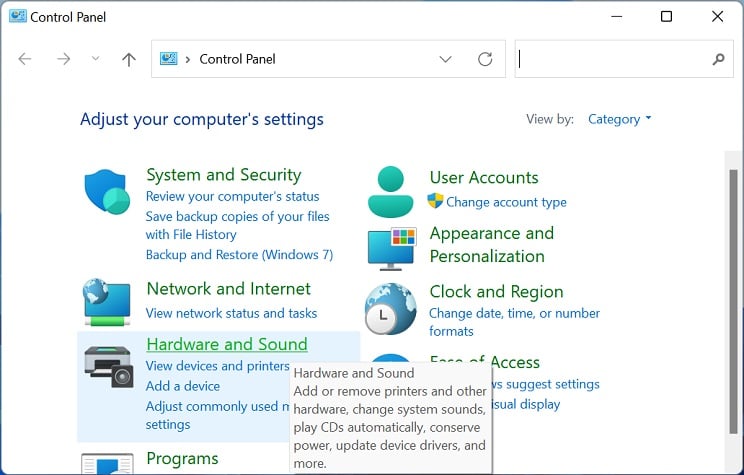 Ilipat sa Power Options.
Ilipat sa Power Options.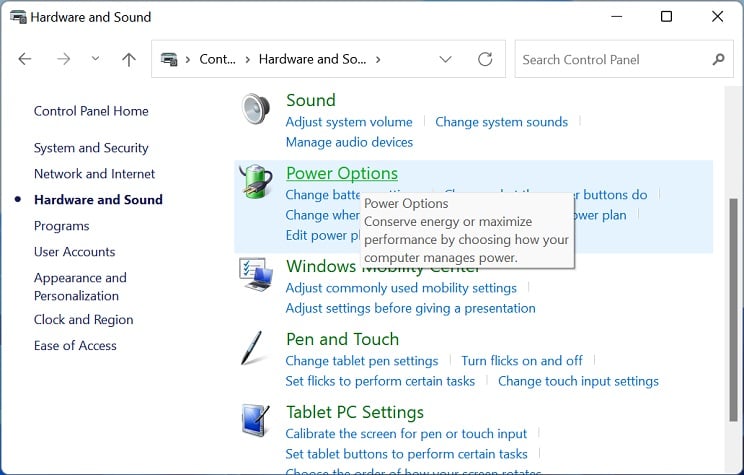
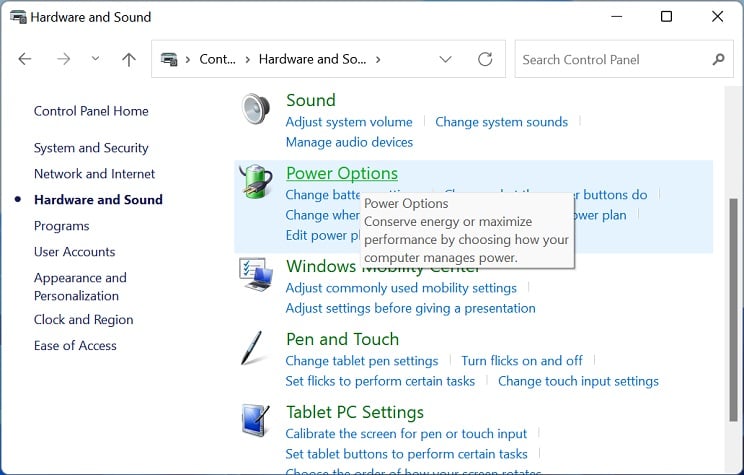 Mag-click sa Baguhin ang mga setting ng plano hindi xt sa iyong gustong power plan.
Mag-click sa Baguhin ang mga setting ng plano hindi xt sa iyong gustong power plan.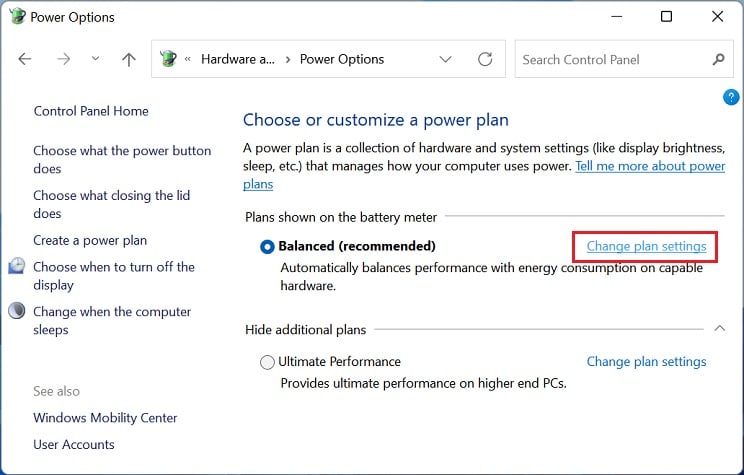
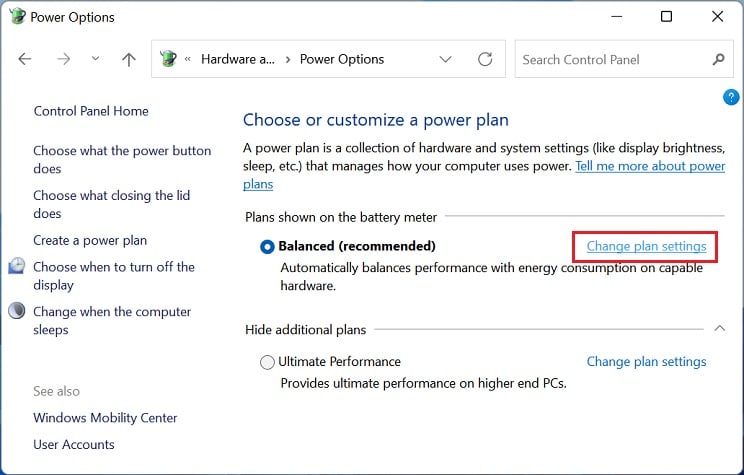 Ngayon, piliin ang Baguhin ang mga advanced na setting ng power.
Ngayon, piliin ang Baguhin ang mga advanced na setting ng power.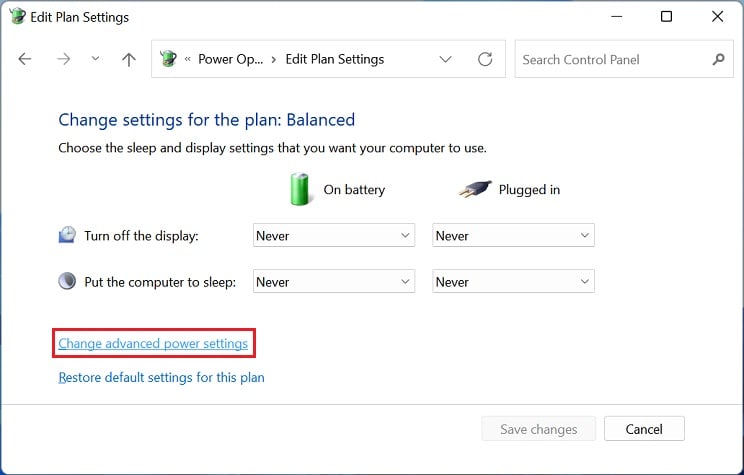
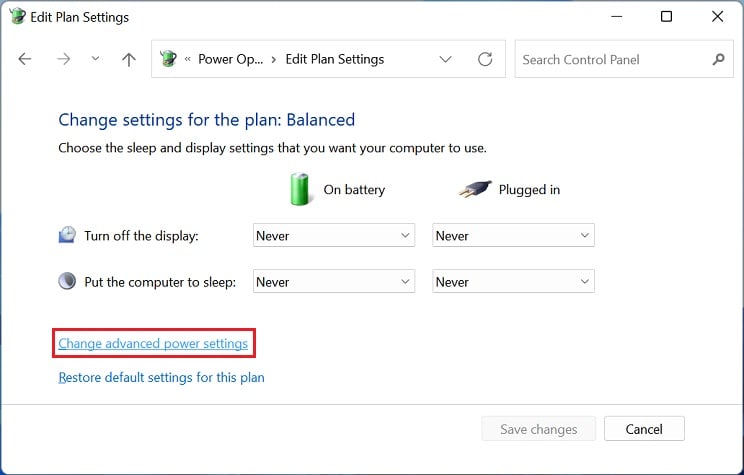 Sa sandaling mag-pop up ang Power Options window, palawakin ang USB Settings. Dito, piliin ang Setting ng pagsususpinde ng USB at itakda ito sa Naka-disable. Kung isa kang laptop user, gawin ito para sa parehong Naka-on Battery at Naka-plug In.
Sa sandaling mag-pop up ang Power Options window, palawakin ang USB Settings. Dito, piliin ang Setting ng pagsususpinde ng USB at itakda ito sa Naka-disable. Kung isa kang laptop user, gawin ito para sa parehong Naka-on Battery at Naka-plug In.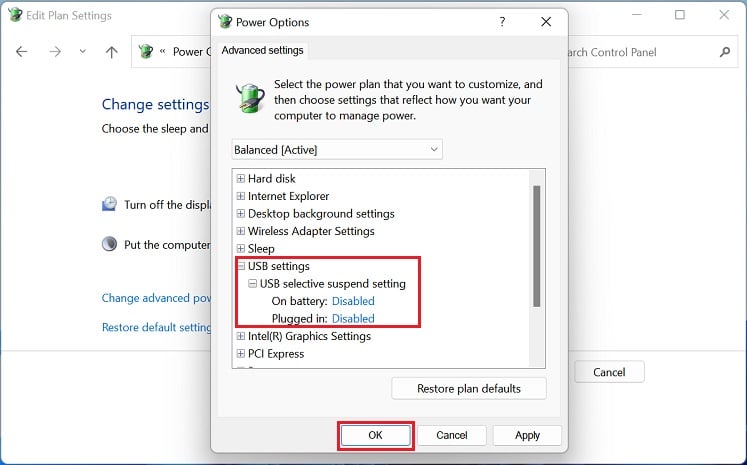
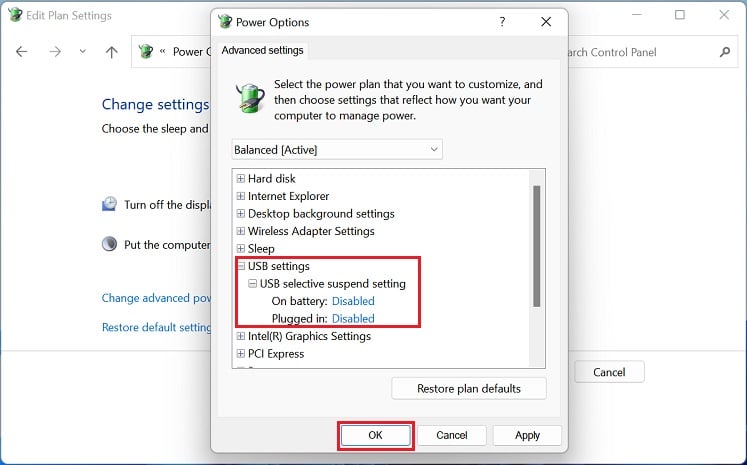 Pindutin ang Ok button, at muling ikonekta ang USB Hub upang makita kung ito ay magsisimulang gumana.
Pindutin ang Ok button, at muling ikonekta ang USB Hub upang makita kung ito ay magsisimulang gumana.
Tweak Power Management
Kung io-off ng iyong computer ang USB Root Hub device upang makatipid ng kuryente, maaari itong mag-trigger ng mga hindi inaasahang isyu. Ang isa sa maraming kahihinatnan ay maaaring huminto ang device sa pag-detect o paggana. Kung ganoon ang sitwasyon, maaari mong subukang i-tweak ang pamamahala ng kuryente:
Buksan ang Device Manager at palawakin ang Mga Universal Serial Bus controllers. Pagkatapos, i-double click ang Generic USB Hub. Dapat nitong buksan ang dialog box ng Properties nito.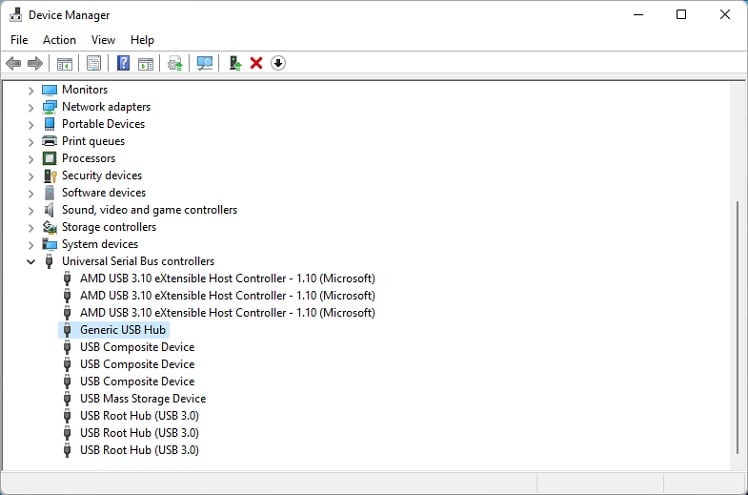
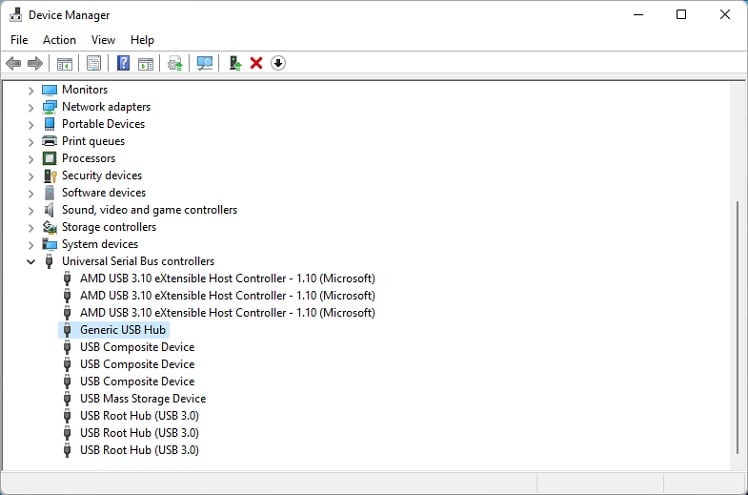 Lumipat sa tab na Power Management, at alisan ng check ang opsyong Payagan ang device na ito na i-off ang device na ito para makatipid ng kuryente. Pindutin ang Ok para i-save ang setting na ito, at tingnan kung nagsimulang gumana ang USB Hub.
Lumipat sa tab na Power Management, at alisan ng check ang opsyong Payagan ang device na ito na i-off ang device na ito para makatipid ng kuryente. Pindutin ang Ok para i-save ang setting na ito, at tingnan kung nagsimulang gumana ang USB Hub.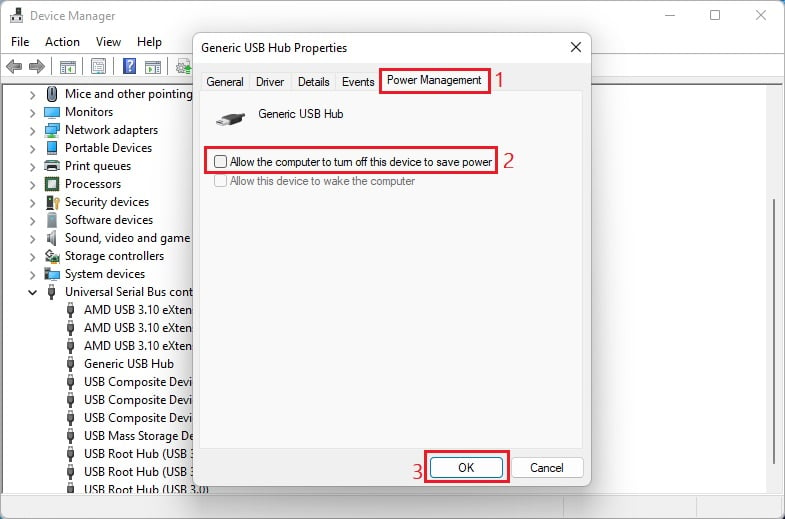
Subukang I-disable ang Mabilis na Startup
Bilang default, ang tampok na Mabilis na Startup ay pinagana sa Windows 11 upang ma-boot ang PC nang mas mabilis. Ngunit kung magsisimula ang computer bago matukoy ang lahat ng konektadong peripheral, maaaring minsan ay hindi gumagana ang USB Hub. Kaya, ipinapayo namin na i-off ang opsyong ito upang makita kung malulutas nito ang problema:
Buksan ang Control Panel at lumipat sa Hardware at Tunog > Mga Opsyon sa Power. Mula sa kaliwang pane, piliin ang Piliin kung ano ang ginagawa ng power button o Piliin kung ano ang ginagawa ng pagsasara ng takip.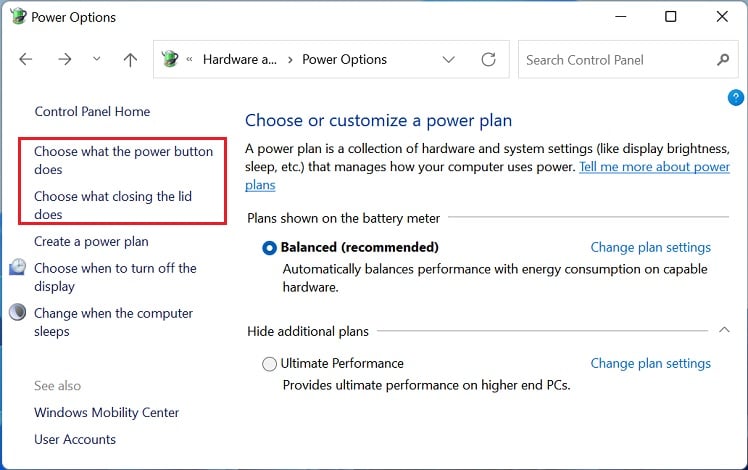
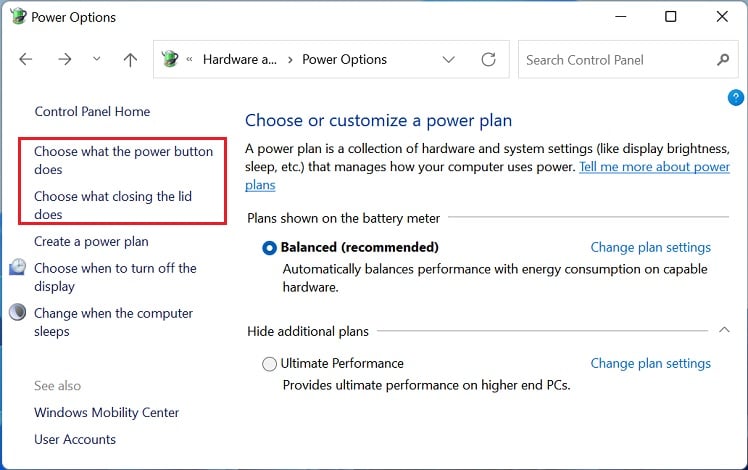 Susunod, mag-click sa Baguhin ang mga setting na kasalukuyang hindi available.
Susunod, mag-click sa Baguhin ang mga setting na kasalukuyang hindi available.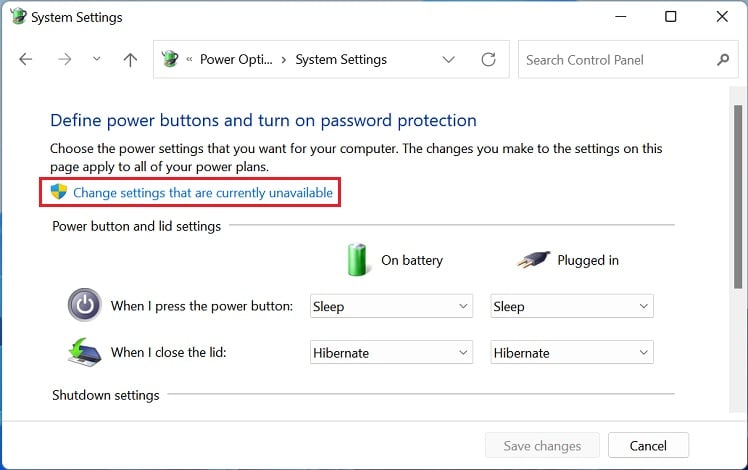
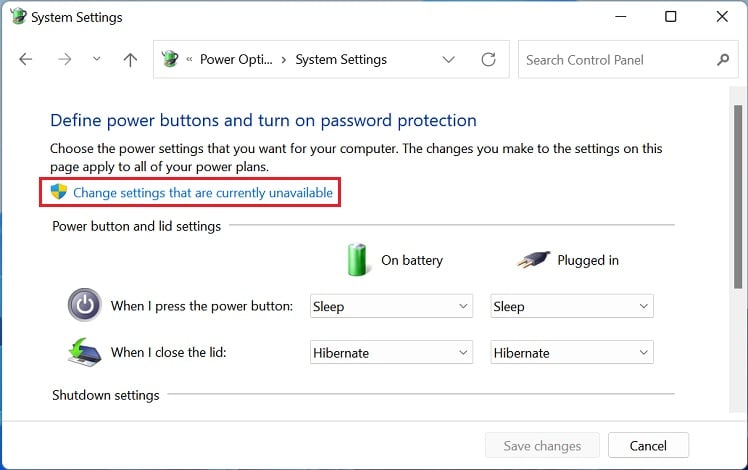 Mula sa seksyong Mga setting ng shutdown, alisan ng check ang I-on ang mabilis na pagsisimula (inirerekomenda) at pindutin ang button na I-save ang Mga Pagbabago.
Mula sa seksyong Mga setting ng shutdown, alisan ng check ang I-on ang mabilis na pagsisimula (inirerekomenda) at pindutin ang button na I-save ang Mga Pagbabago.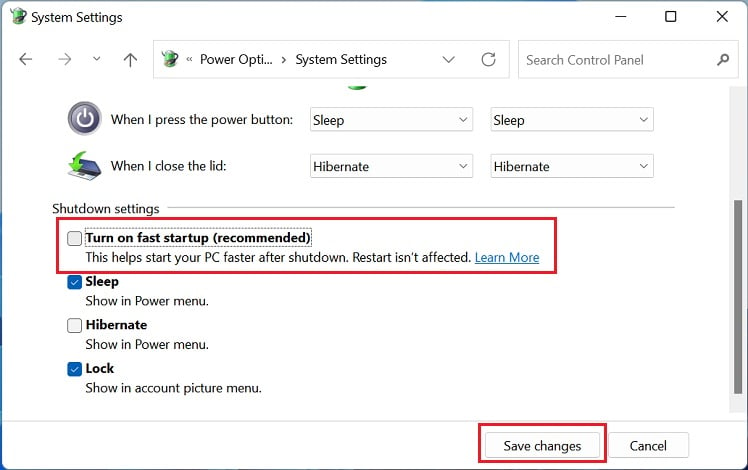
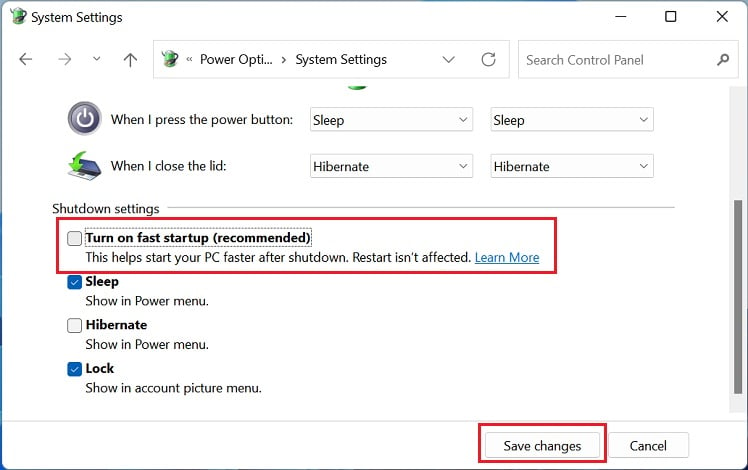 Ngayon, i-restart ang iyong computer, at tingnan kung ang nakakonektang USB Hub ay kinikilala at gumagana nang maayos.
Ngayon, i-restart ang iyong computer, at tingnan kung ang nakakonektang USB Hub ay kinikilala at gumagana nang maayos.
Patakbuhin ang Troubleshooter ng Hardware at Mga Device
Kung hindi mo matukoy ang aktwal na dahilan, ang pagpapatakbo ng troubleshooter ng Hardware at Device ay isang mahusay na pagpipilian. Susuriin nito ang mga karaniwang bug at isyu sa iyong USB Hub at susubukang ayusin ang mga ito:
Sa interface ng Run, kopyahin at i-paste ang command sa ibaba upang buksan ang troubleshooter:
msdt.exe-id DeviceDiagnostic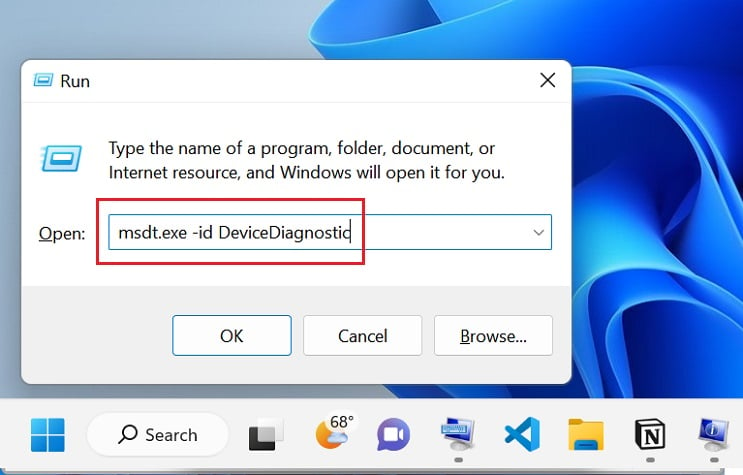
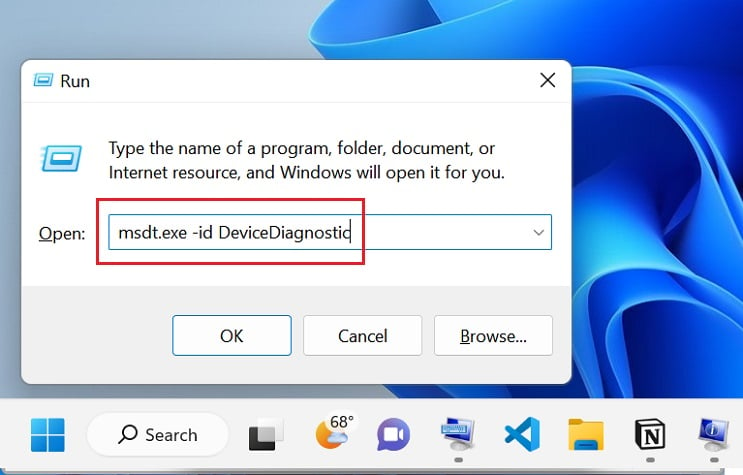 Susunod , mag-click sa Advanced.
Susunod , mag-click sa Advanced.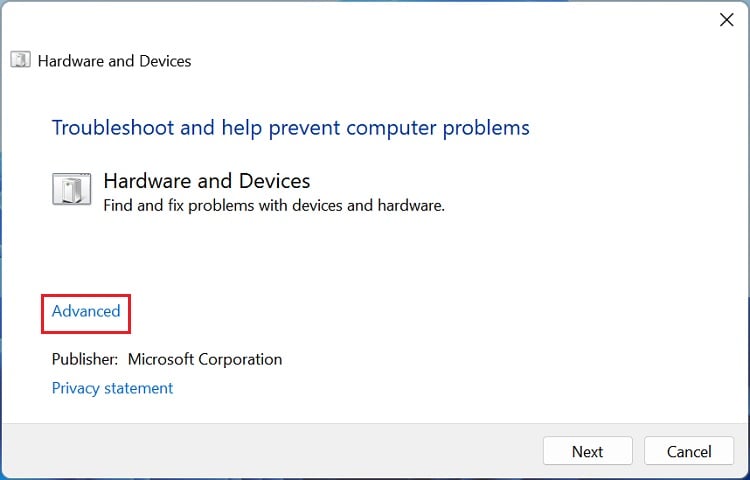
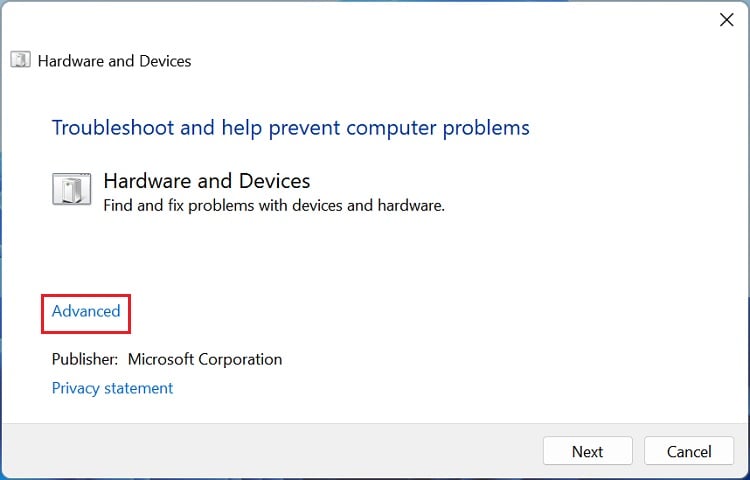 Pagkatapos, lagyan ng check ang opsyong Awtomatikong ilapat ang mga pag-aayos at pindutin ang Susunod.
Pagkatapos, lagyan ng check ang opsyong Awtomatikong ilapat ang mga pag-aayos at pindutin ang Susunod.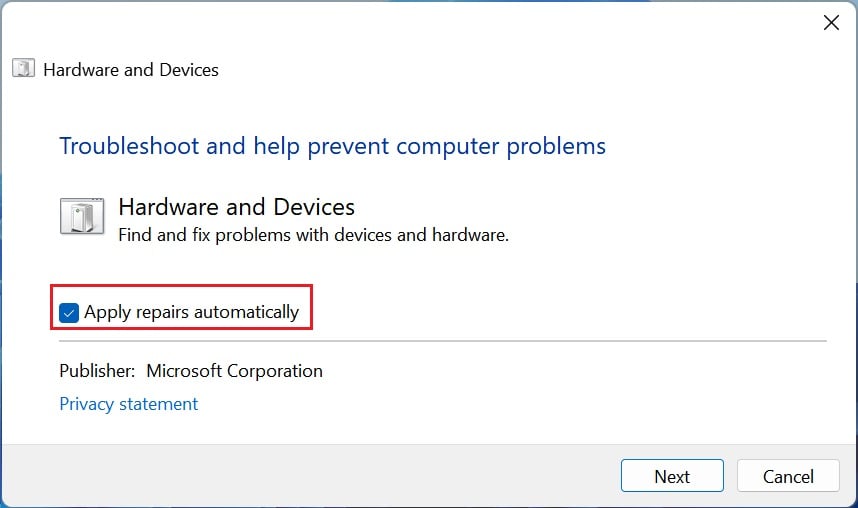
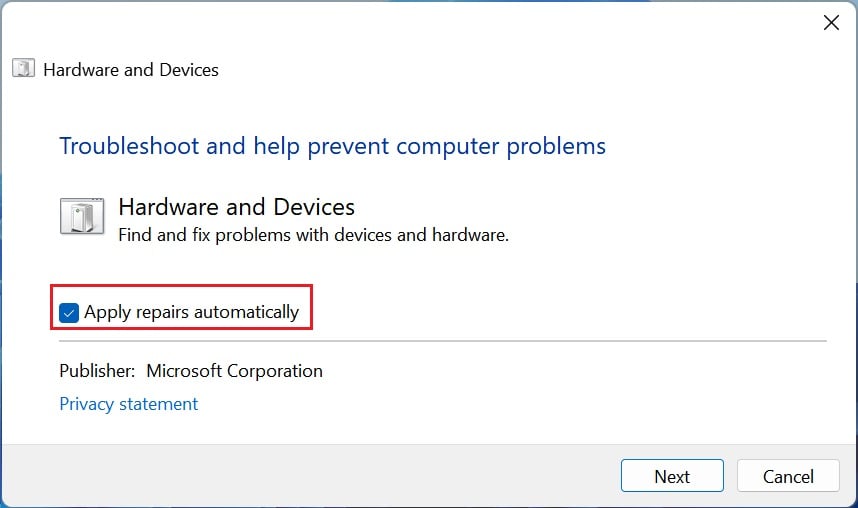 Maghintay ng ilang segundo hanggang sa matukoy ng troubleshooter ang mga posibleng problema. Ngayon, dapat mong makuha ang mensahe,”I-restart ang iyong PC upang tapusin ang pag-install ng mga driver at pag-update.”Kaya, piliin ang opsyong Ilapat ang pag-aayos na ito.
Maghintay ng ilang segundo hanggang sa matukoy ng troubleshooter ang mga posibleng problema. Ngayon, dapat mong makuha ang mensahe,”I-restart ang iyong PC upang tapusin ang pag-install ng mga driver at pag-update.”Kaya, piliin ang opsyong Ilapat ang pag-aayos na ito.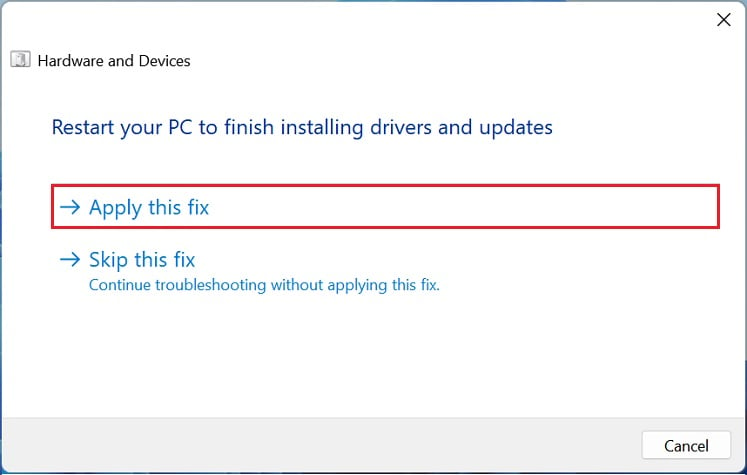
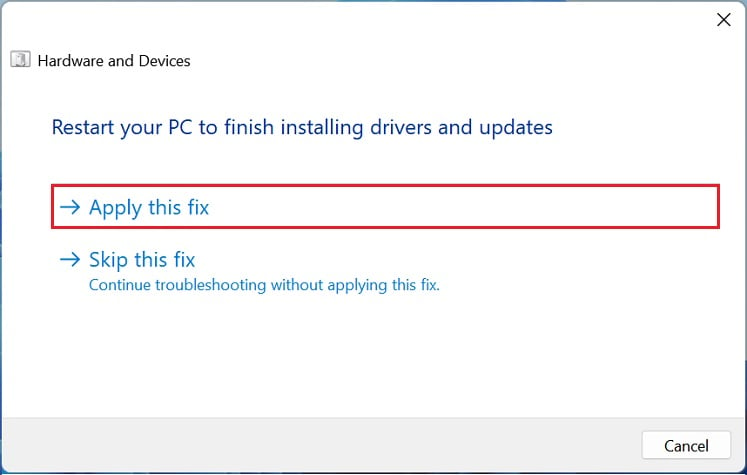 Pindutin ang Susunod upang i-restart ang iyong computer. Kapag nag-reboot ang computer, dapat nitong makilala ang USB Hub.
Pindutin ang Susunod upang i-restart ang iyong computer. Kapag nag-reboot ang computer, dapat nitong makilala ang USB Hub.
I-reset o Flash BIOS
Anumang hindi wastong na-configure na mga setting ng BIOS ay maaaring humantong sa mga pagkabigo ng hardware. Kung naaalala mong binago ang mga naturang configuration, mangyaring ibalik ang mga ito. Kung hindi, pinakamahusay na i-reset ito sa default na configuration. Para sa pagpapakita, ginawa namin ginawa ito sa MSI, ngunit ang mga hakbang ay dapat na katulad din sa ibang mga motherboard:
I-restart ang iyong computer at pindutin ang nakalaang key upang makapasok sa BIOS. Tiyaking gagawin mo ito bago mag-boot ang Windows o kapag lumitaw ang logo ng manufacturer. Mag-navigate sa Set tings seksyon.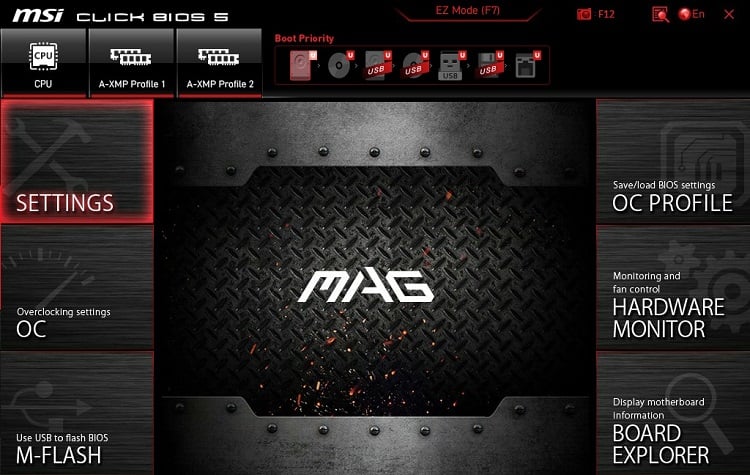
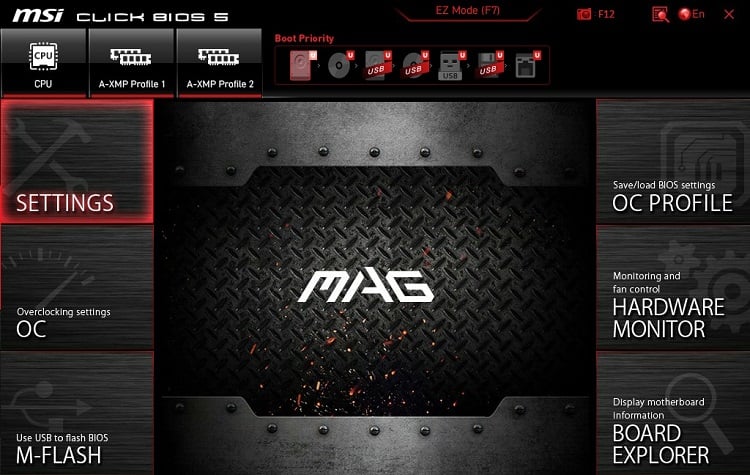 Susunod, piliin ang I-save at Lumabas.
Susunod, piliin ang I-save at Lumabas.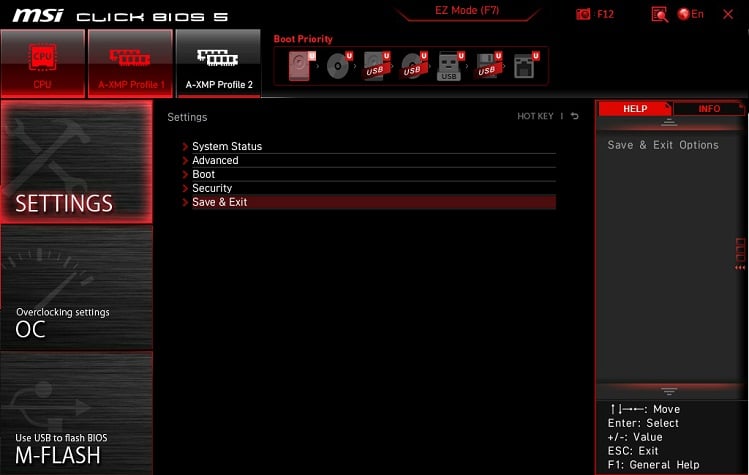
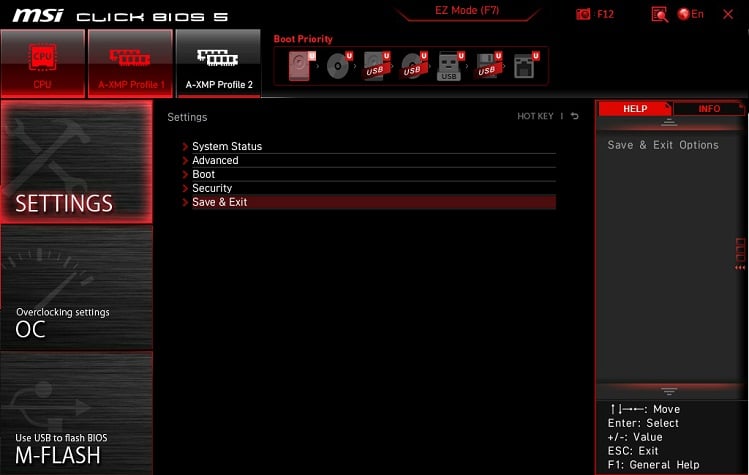 Ngayon, piliin ang Ibalik ang mga default upang i-reset ang mga setting ng BIOS.
Ngayon, piliin ang Ibalik ang mga default upang i-reset ang mga setting ng BIOS.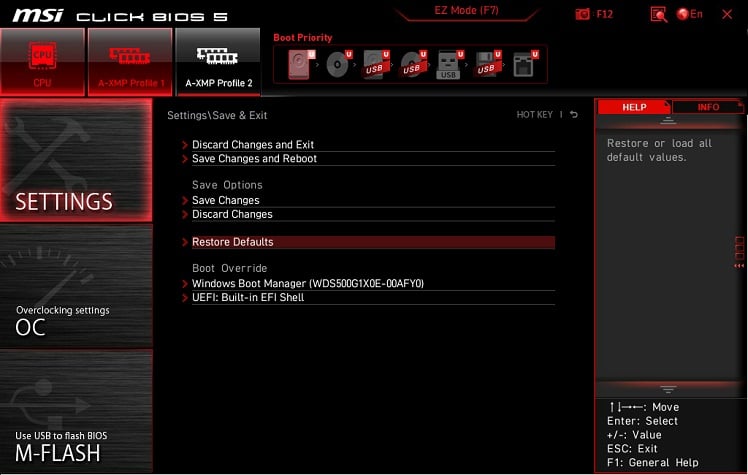
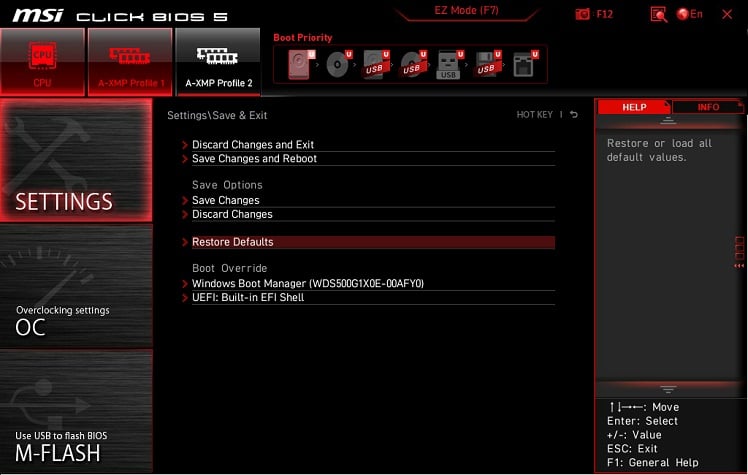 Pindutin ang Yes button para kumpirmahin ang iyong aksyon.
Pindutin ang Yes button para kumpirmahin ang iyong aksyon.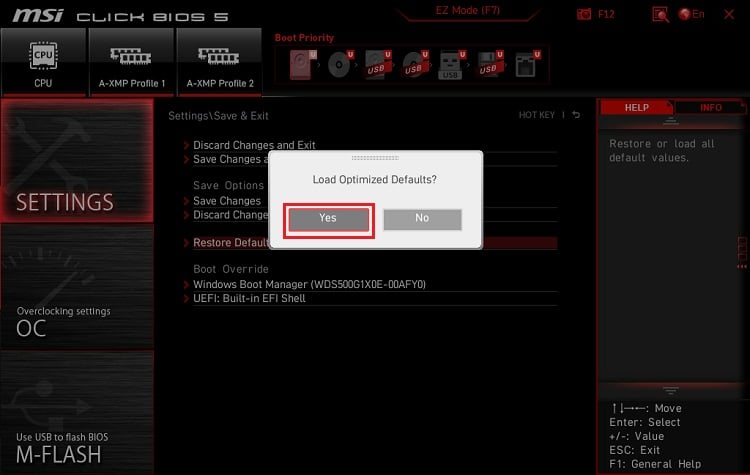
Kung gumagamit ka ng bagong USB Hub, maaaring pumigil sa computer na ma-detect ito ng hindi napapanahong BIOS. Samakatuwid, pinakamahusay na mag-flash ng bago upang magdagdag ng compatibility:
Una, buksan ang System Information utility, at tingnan ang field ng Bersyon/Petsa ng BIOS.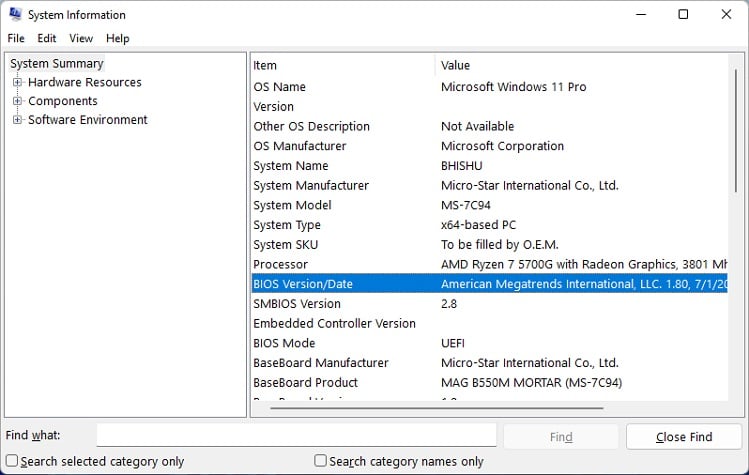
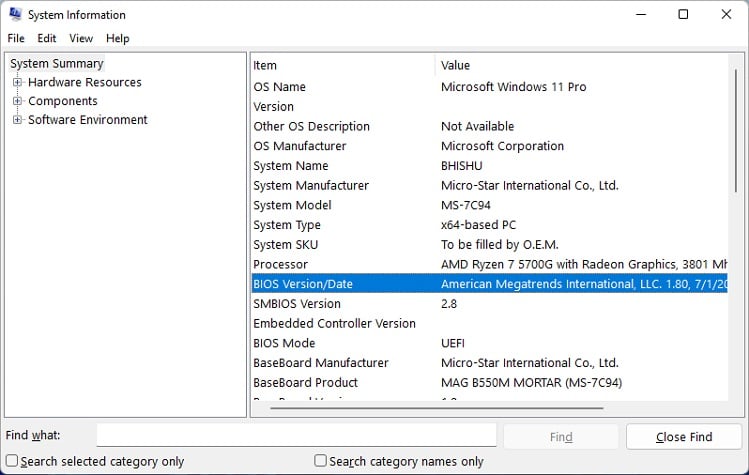 Ngayon, mag-navigate sa website ng manufacturer para i-download ang pinakabagong bersyon. Magpasok ng flash drive na may hindi bababa sa 8 GB ng libreng espasyo at i-format ito sa FAT32 file system.
Ngayon, mag-navigate sa website ng manufacturer para i-download ang pinakabagong bersyon. Magpasok ng flash drive na may hindi bababa sa 8 GB ng libreng espasyo at i-format ito sa FAT32 file system.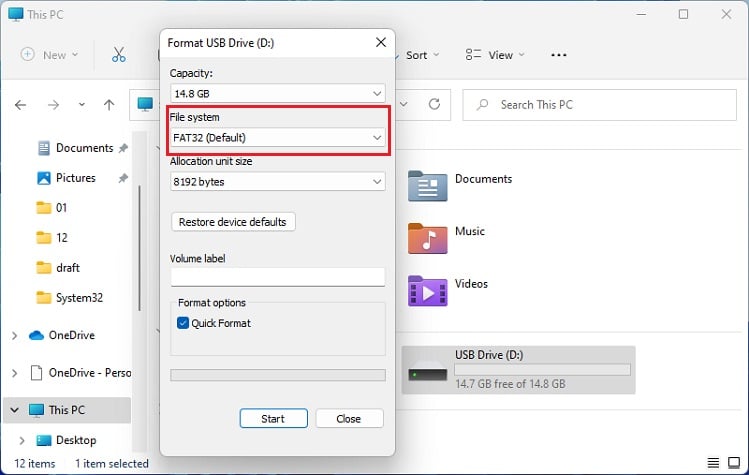 Susunod, i-unzip ang mga file sa flash drive at alisin ito sa USB port. I-restart ang iyong PC at gamitin ang nakalaang key upang mag-boot sa BIOS. Dito, mag-navigate sa seksyong M-Flash.
Susunod, i-unzip ang mga file sa flash drive at alisin ito sa USB port. I-restart ang iyong PC at gamitin ang nakalaang key upang mag-boot sa BIOS. Dito, mag-navigate sa seksyong M-Flash.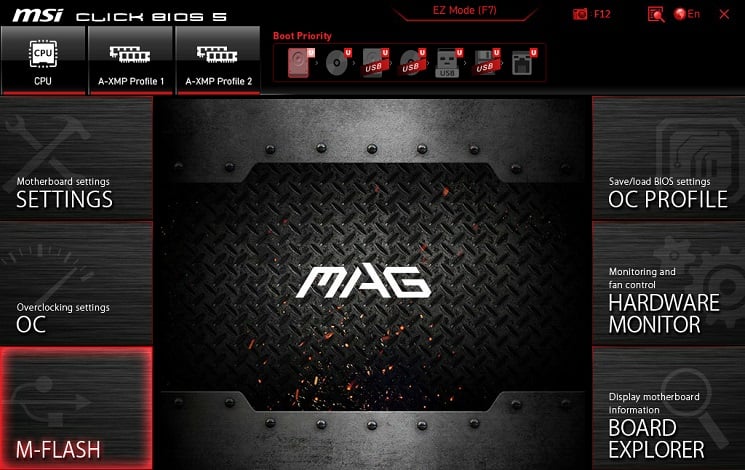
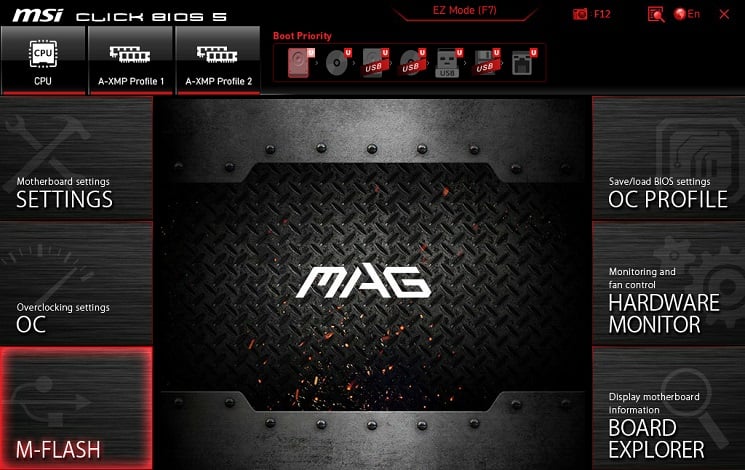 Sa dialog box ng kumpirmasyon, pindutin ang Yes button.
Sa dialog box ng kumpirmasyon, pindutin ang Yes button.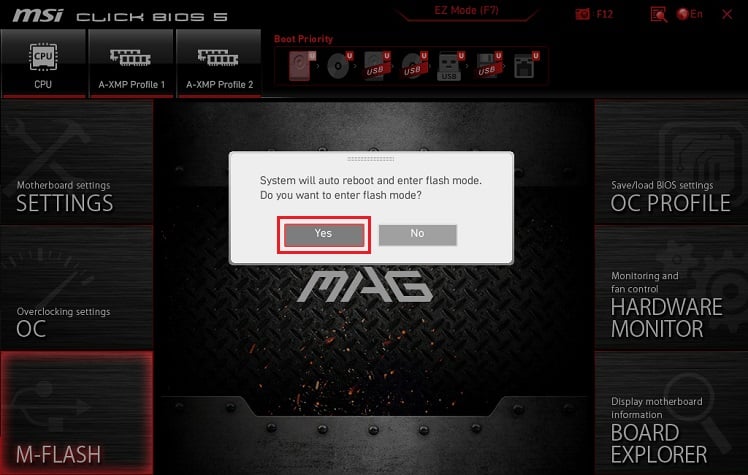
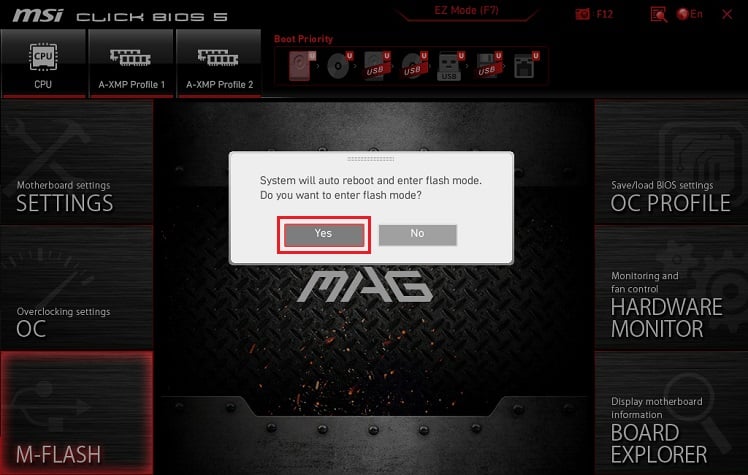 Maghintay ng ilang segundo hanggang ang iyong PC ay pumasok sa M-Flash mode. Dito, piliin ang file ng update.
Maghintay ng ilang segundo hanggang ang iyong PC ay pumasok sa M-Flash mode. Dito, piliin ang file ng update.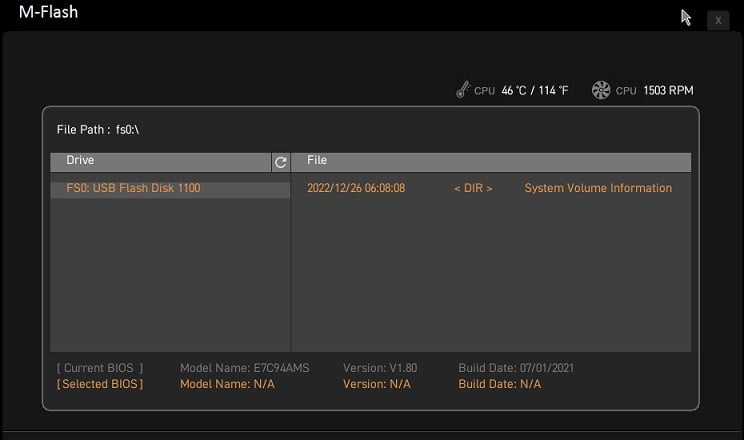
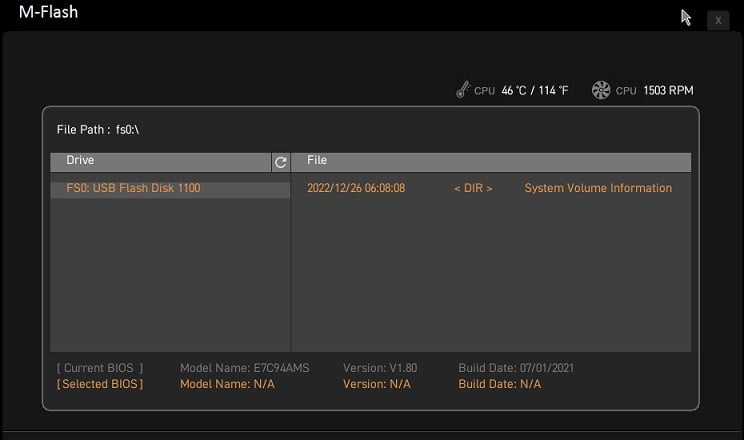 Magpatuloy sa mga tagubilin sa screen upang makumpleto ang pag-update ng BIOS. Kapag nag-reboot ang iyong computer, dapat magsimulang gumana ang USB Hub.
Magpatuloy sa mga tagubilin sa screen upang makumpleto ang pag-update ng BIOS. Kapag nag-reboot ang iyong computer, dapat magsimulang gumana ang USB Hub.
Tandaan: Minsan, ang pag-update ng BIOS ay maaaring humantong sa mga hindi kanais-nais na pagbabago. Kung nakatagpo ka ng isyu pagkatapos mag-flash ng bago, inirerekomenda naming ibalik ito. Ang proseso ay pareho sa itaas. Kailangan mo lang i-download ang nakaraang bersyon.
I-uninstall ang Windows Update
Inaaangkin ng ilang user ng Windows na huminto sa paggana ang kanilang USB hub pagkatapos ng kamakailang update. Kung ganoon ang sitwasyon, iminumungkahi namin na i-uninstall ang huling bersyon at maghintay hanggang sa tanggapin ng Microsoft ang isyung ito:
Buksan ang Run utility, at isagawa ang command sa ibaba:
appwiz.cpl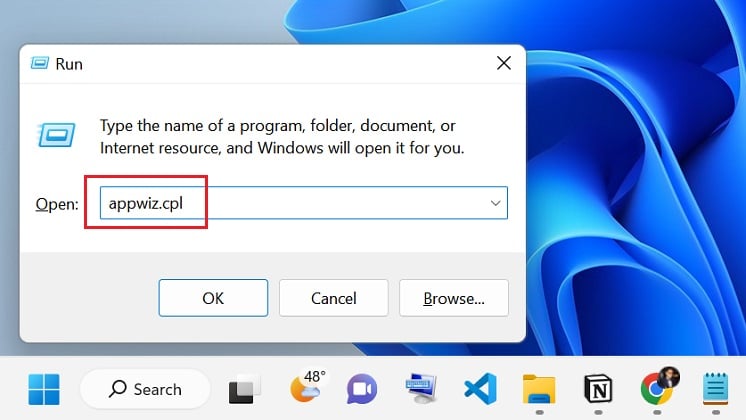
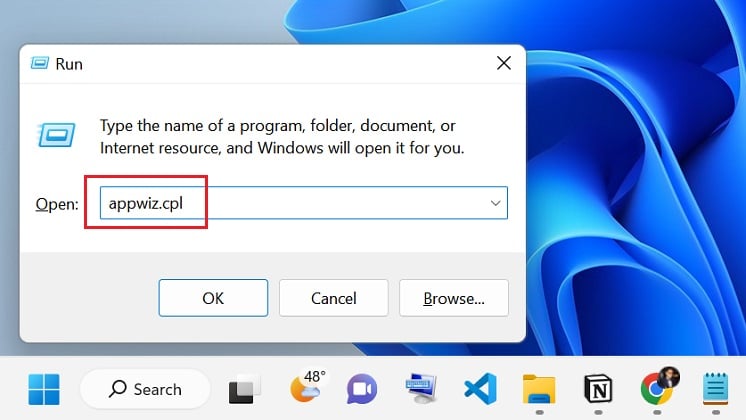 Dadalhin ka nito sa Mga Programa at Tampok sa Control Panel. Dito, piliin ang Tingnan ang mga naka-install na update mula sa kaliwang pane.
Dadalhin ka nito sa Mga Programa at Tampok sa Control Panel. Dito, piliin ang Tingnan ang mga naka-install na update mula sa kaliwang pane.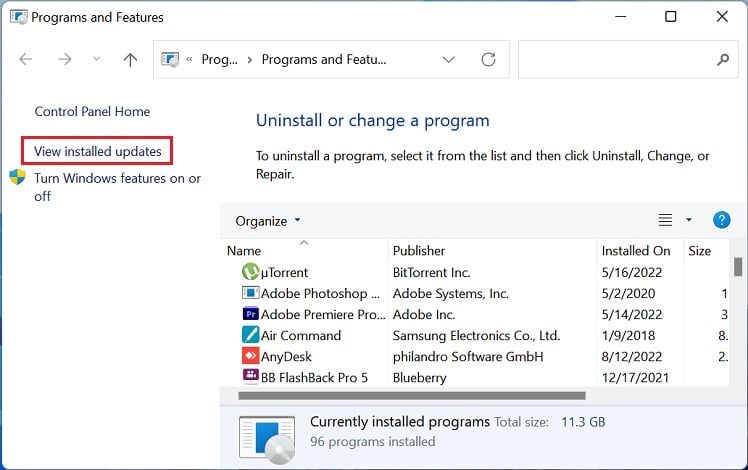
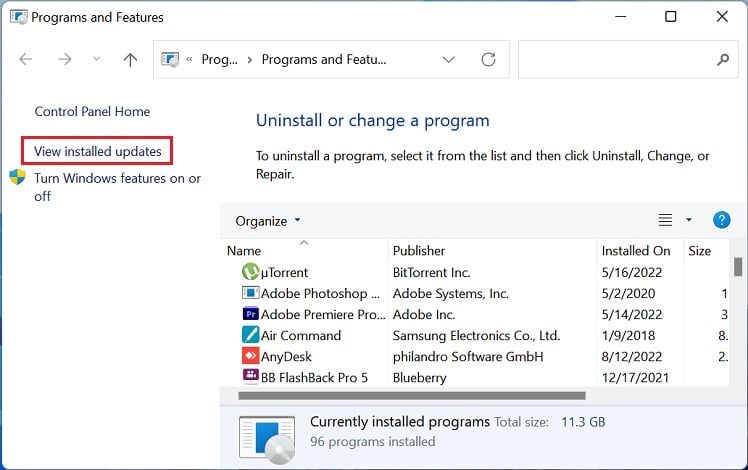 Sa ilalim ng Microsoft Windows, mag-right click sa pinakabagong update at piliin ang I-uninstall.
Sa ilalim ng Microsoft Windows, mag-right click sa pinakabagong update at piliin ang I-uninstall.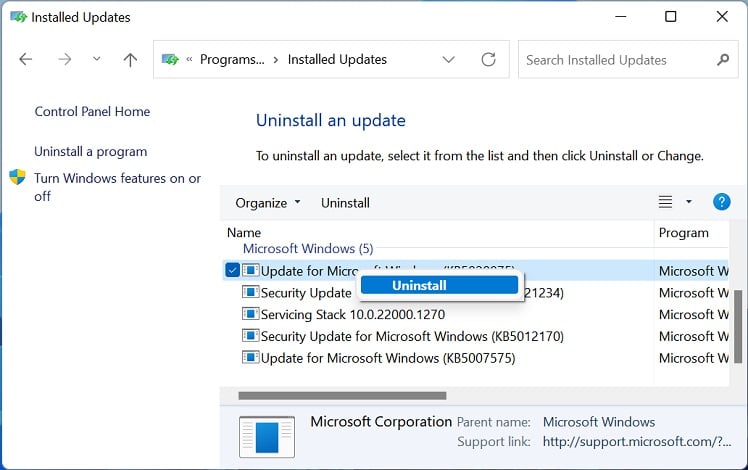
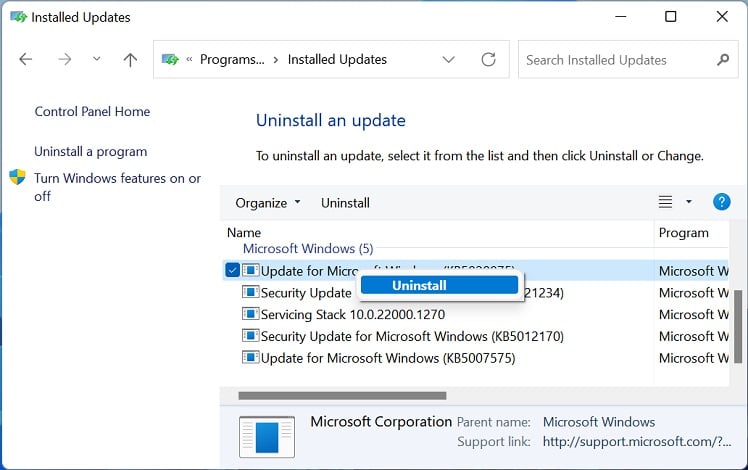 Sa window ng kumpirmasyon, pindutin ang Yes button.
Sa window ng kumpirmasyon, pindutin ang Yes button.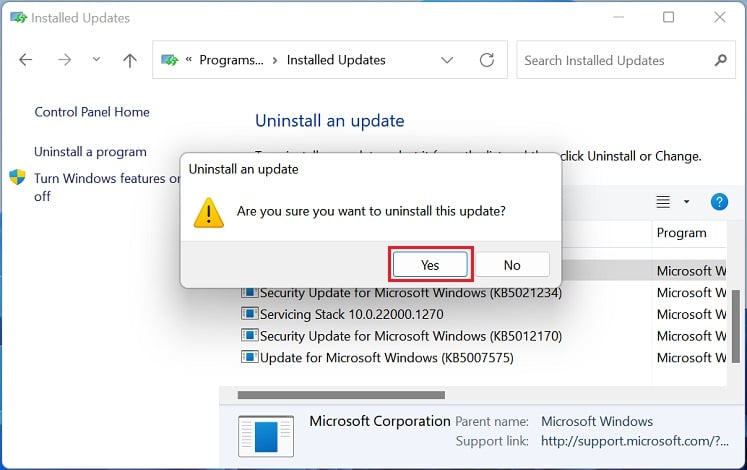
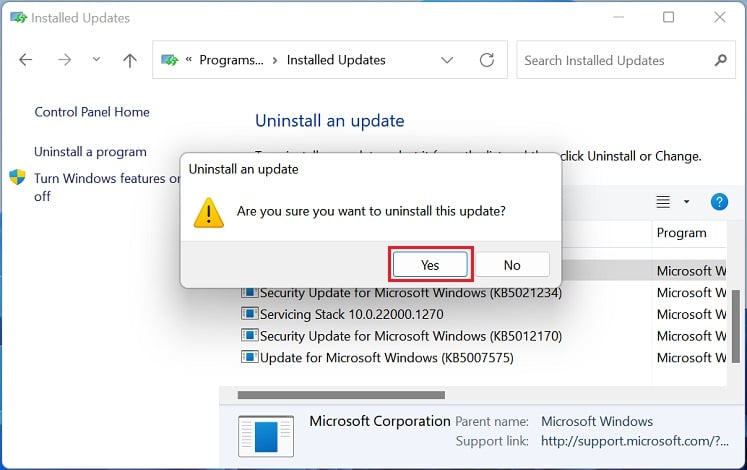
Kung thi s ay hindi nakatulong, inirerekomenda namin ang pagsasagawa ng system restore. Dadalhin nito ang iyong PC sa estado kung saan walang mga isyu sa USB Hub. Ngayon, maghintay hanggang magkaroon ng bagong update para ayusin ang mga kaugnay na bug.